5 alternatyw Eksploratora plików systemu Windows, które powinieneś wypróbować
Kluczowym składnikiem systemu Windows, który zasadniczo nie zmienił się przez lata, jest Eksplorator plików. Podczas gdy przeglądarka Microsoftu dodała karty 15 lat temu z Internet Explorerem 7, Eksplorator plików systemu operacyjnego jeszcze nie zaimplementował tej funkcji. Nie obsługuje również przeglądania w dwóch okienkach, co oznacza, że nawet coś tak prostego, jak przeniesienie pliku między dwoma folderami, może spowodować otwarcie dwóch okien Eksploratora.
Eksplorator plików nie ułatwia również oznaczania plików, co może zmusić Cię do utworzenia wielu podfolderów tylko po to, aby Twoje pliki były uporządkowane (a ta czynność wymaga również większej liczby kliknięć niż powinna). Inne podstawowe opcje, takie jak pola wyboru dla plików i przywracanie poprzedniego okna przy starcie, są tak niewygodne do włączenia, że być może nawet o nich nie słyszałeś.
Na szczęście wiele alternatywnych menedżerów plików systemu Windows jest dostępnych za darmo lub przynajmniej do wypróbowania. Ten artykuł pomoże Ci sprawdzić niektóre z najlepszych z nich.
Pliki
Aplikacja Pliki typu open source jest w zasadzie tym, czym powinien być Eksplorator plików systemu Windows 11: projekt jest zgodny z bardziej dopracowanym interfejsem użytkownika systemu Windows 11, obsługuje karty i panele, a menu ustawień jest o wiele bardziej przyjazne dla użytkownika.
Jeśli klikniesz plik prawym przyciskiem myszy, zobaczysz opcję „utwórz folder z zaznaczeniem" – nie musisz najpierw tworzyć nowego folderu, a następnie przenosić do niego pliku. Możesz także łatwiej włączać pola wyboru niż w Eksploratorze plików. Okienko podglądu (Ctrl + P) umożliwia odtwarzanie filmów w tym samym oknie.
W obszarze Ustawienia> Wygląd możesz ustawić tryby ciemne lub jasne, niezależnie od systemu Windows, i wybrać, czy chcesz mieć podmenu w menu kontekstowym po kliknięciu prawym przyciskiem myszy. Jeśli zainstalujesz dodatek Motywy, będziesz także mógł wybrać motyw. W Ustawieniach > Po uruchomieniu możesz kontynuować od miejsca, w którym przerwałeś podczas uruchamiania aplikacji.
W Ustawieniach > Wielozadaniowość możesz włączyć widok dwupanelowy (który możesz zamknąć w dowolnym momencie po kliknięciu symbolu wielokropka). W obszarze Ustawienia > Eksperymentalne możesz włączyć tagi i ustawić Pliki jako domyślny eksplorator plików systemu operacyjnego.
Eksplorator RX
Jeśli chcesz czegoś bardziej stylowego niż domyślny system Windows, interesującą opcją jest RX Explorer. Kluczowe funkcje obejmują karty i narzędzia w aplikacji, które umożliwiają wyświetlanie i edytowanie obrazów i filmów, a nawet transkodowanie ich do różnych formatów plików. Wersja płatna (2,50 USD) obsługuje również tryb podwójnego panelu i funkcje szyfrowania w aplikacji.
W obszarze Ustawienia > Podstawowe możesz przenieść menu nawigacyjne na lewą stronę ekranu, aby uzyskać więcej miejsca w pionie (możesz także usunąć ikony z tego menu, klikając dowolne z nich prawym przyciskiem myszy, a następnie „dostosuj”), a nawet lepiej, wybierz czcionkę tekstu w aplikacji.
W Ustawienia> Zaawansowane możesz wyłączyć rozszerzone menu kontekstowe i ustawić Win + E jako skrót Windows do uruchamiania aplikacji. W Ustawieniach > Personalizacja możesz wybrać nie tylko biały i czarny kolor tła dla menu, ale także dowolny akrylowy kolor tła z dowolnym poziomem przezroczystości, wybrany obraz tła lub użyć obrazu dnia Bing. Tam możesz również wybrać przywrócenie ostatniej otwartej karty podczas uruchamiania.
Aplikacja ma ograniczone możliwości tagowania, ponieważ możesz umieszczać niebieskie, fioletowe, zielone i pomarańczowe znaczniki na plikach, klikając je prawym przyciskiem myszy, a następnie klikając ikonę serca, ale aplikacja nie obsługuje znaczników słownych ani wyszukiwania według znacznika, więc ta funkcja przyniesie korzyści tylko wtedy, gdy będziesz pamiętać, co oznacza dla Ciebie każdy kolor.
Główną wadą aplikacji jest to, że jest ona przepełniona funkcjami, których prawdopodobnie nie szukasz w eksploratorze plików, takimi jak możliwość strumieniowego przesyłania dźwięku z innego urządzenia przez Bluetooth. Załadowanie aplikacji trwa kilka sekund, nawet w nowoczesnym systemie, ale jeśli używasz jej do czegoś, co trwa dłużej niż otwarcie pojedynczego pliku, te sekundy nie będą dla ciebie wiele znaczyć.
Jeden dowódca
Jeśli szukasz wyważonego połączenia stylu i treści, powinieneś sprawdzić One Commander. Dzięki tej aplikacji karty i tryb ciemny to dopiero początek. Aplikacja ma zawsze otwarte dwa panele, ale możesz ukryć jeden z nich, klikając małe strzałki na jego krawędzi.
O ile nie kupisz jej za pośrednictwem sklepu Microsoft Store, aplikacja jest przenośna, co oznacza, że możesz ją zapisać na dysku zewnętrznym, a następnie używać z dowolnym komputerem, do którego podłączysz ten dysk, bez instalacji. Podobnie jak w RX Explorer, możesz oznaczać pliki jednym z 7 kolorów po kliknięciu ich prawym przyciskiem myszy. Możesz także przeglądać pliki wideo w aplikacji.
W pobliżu prawego górnego rogu, w sekcji „Zmień widok plików”, możesz edytować wszystko dotyczące sposobu, w jaki aplikacja wyświetla pliki folderu. W tym samym obszarze możesz utworzyć notatkę dla przeglądanego folderu (notatka jest zapisywana w folderze jako mały plik, który aplikacja może odczytać).
W lewym dolnym rogu możesz przełączać widok kolumn, dzięki czemu Twoje foldery będą bardziej przypominać foldery fizyczne. File Automator pozwoli Ci na masową zmianę nazw plików lub masową konwersję obrazów do formatu JPG. Jeśli kupisz wersję Pro (8 USD ), będziesz mógł konwertować wiele typów plików na wiele innych formatów lub uruchamiać na nich skrypt.
W obszarze Ustawienia > Motyw będziesz mógł zastąpić ikony aplikacji ikonami systemu Windows, przełączać efekt akrylu okna aplikacji, wybierać kolor akcentu lub zmieniać szerokość paska przewijania. W Ustawieniach > Ogólne możesz zmienić czas trwania animacji lub całkowicie je wyłączyć. To tylko wierzchołek góry lodowej zmian, jakie możesz wprowadzić w wyglądzie aplikacji. Tylko zmiana czcionki tekstu wymaga wersji Pro.
Jeśli podoba Ci się pomysł tagów, to TagSpaces może być najlepszą aplikacją dla Ciebie, mimo że nie może w pełni zastąpić Eksploratora plików Windows. Aplikacja jest nie tylko przenośna, ale obsługuje również macOS, Linux i Android.
Aplikacja nie polega na systemie operacyjnym w przypadku miniatur plików obrazów. Zamiast tego za każdym razem, gdy przeglądasz folder, aplikacja tworzy ukryty folder o nazwie .ts z miniaturami plików obrazów w przeglądanym folderze. Jeśli to ci nie odpowiada, możesz wyłączyć generowanie miniatur w Ustawieniach > Ogólne.
Aplikacja może tworzyć znaczniki słowne na jeden z dwóch sposobów: albo tworząc mały plik „poboczny” w odpowiednim folderze .ts (plik poboczny będzie podążał za oznaczonym plikiem podczas przenoszenia go między folderami, ale tylko wtedy, gdy zrobisz to za pomocą app) lub dodanie nazwy tagu w nawiasach do nazwy pliku. Jeśli używałeś już nawiasów w nazwach plików, aplikacja rozpozna części w nawiasach jako znaczniki.
Możesz oznaczyć plik za pomocą menu prawego przycisku myszy lub górnego menu folderu. Pamiętaj tylko, aby kliknąć Enter po utworzeniu nowego tagu, zanim klikniesz „dodaj tagi”.
Podobnie jak w One Commander, możesz utworzyć notatkę jako mały plik w folderze, który można wyświetlić w aplikacji, korzystając z paska bocznego. Na tym samym pasku bocznym możesz przeglądać wszystkie utworzone tagi i przeglądać wszystkie pliki, które mają dowolny tag, klikając go. Pasek boczny umożliwia także szybkie przełączanie między ciemnymi i jasnymi motywami.
Głównym problemem związanym z TagSpaces jest to, że nie mapuje automatycznie dysków. Jeśli pliku nie ma na pulpicie ani w folderze, takim jak Dokumenty lub Pobrane, musisz ręcznie dodać jego lokalizację, aby uzyskać do niego dostęp. Jako aplikacja niezgodna z systemem Windows pokaże tymczasowe wersje dokumentu, którego nie zapisałeś, czego system Windows nie wyświetla.
Aplikacja nie opiera się również na schowku systemu Windows, co oznacza, że nie można niezależnie od siebie używać operacji wycinania, kopiowania ani wklejania i trzeba korzystać z połączonej funkcji „kopiuj lub przenieś” za pomocą górnego lub prawego przycisku myszy menu. Ponadto, ponieważ aplikacja nie zakłada, że masz mysz, nie możesz wybrać kilku plików, przeciągając kursor. Jeśli chcesz wybrać więcej niż jeden plik naraz, użyj widoku listy (z polami wyboru) w górnym menu folderu lub użyj klawiszy Ctrl lub Shift.
W Ustawieniach możesz wprowadzać zmiany w domyślnych kolorach aplikacji i przypisaniach klawiszy. Jeśli kupisz jedną z wersji Pro, uzyskasz dostęp do większej liczby funkcji, takich jak geotagi, dodawanie opisów do plików i zmiana koloru tła każdego folderu. Począwszy od 48 USD rocznie, uważamy jednak, że to trochę za dużo za zbyt mało.
XYplorer
Co zyskujesz, płacąc za eksplorator plików? 30-dniowa wersja próbna XYplorer to prawdopodobnie najlepszy sposób, aby się o tym przekonać. Ta przenośna aplikacja nie ukrywa swoich najlepszych funkcji w menu, ale pokazuje prawie wszystko, czego potrzebujesz na górnym pasku narzędzi, który możesz dostosować, klikając go prawym przyciskiem myszy.
Funkcje te obejmują tryb podwójnego panelu, tryb ciemny, tryb ekranu dotykowego; natychmiastowe oznaczanie plików lub folderów, które zostały niedawno utworzone lub zmodyfikowane, pustych katalogów lub plików o zbyt długich nazwach; różne układy kolumn, które są bardziej odpowiednie dla folderów z różnymi typami plików; pokazując, ile plików każdego formatu ma folder; filtrowanie plików określonego typu, rozmiaru lub wieku; oraz listę ostatnio oglądanych lokalizacji.
W górnym menu, w sekcji „panele”, możesz wybierać między panelami poziomymi i pionowymi. W tym samym menu, w sekcji „znaczniki”, możesz dodać kolorowe etykiety lub znaczniki słowne do wybranych plików. Możesz później wyszukiwać pliki według etykiety lub znacznika za pomocą „znajdź pliki” (Ctrl + F). W Konfiguracja > Znaczniki możesz wybrać do 31 kolorowych etykiet, które chcesz dodać do tego menu. Menu konfiguracji zawiera również wiele opcji dotyczących czcionek, kolorów i stylu.
Witryna aplikacji zawiera aktywne forum wymiany skryptów, na którym można znaleźć skrypty utworzone przez użytkowników, których możesz chcieć użyć. Jeśli chcesz kupić aplikację, będzie to 40 USD za licencję ważną na dowolną liczbę komputerów i jeden rok aktualizacji lub 80 USD za dożywotnie aktualizacje.

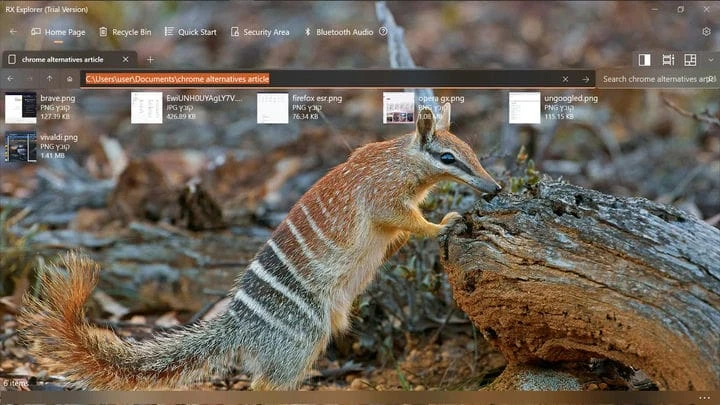
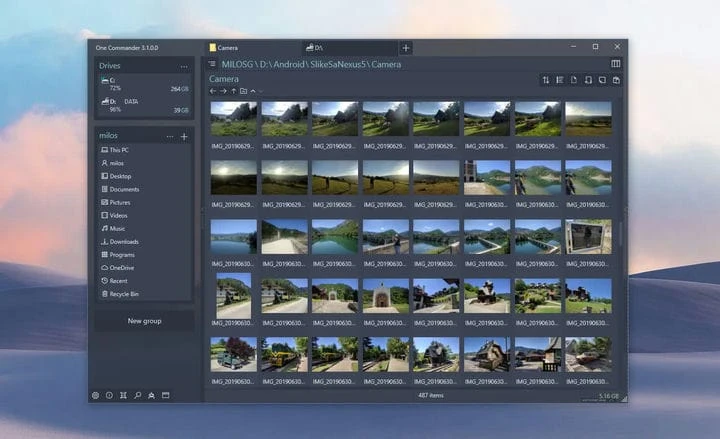
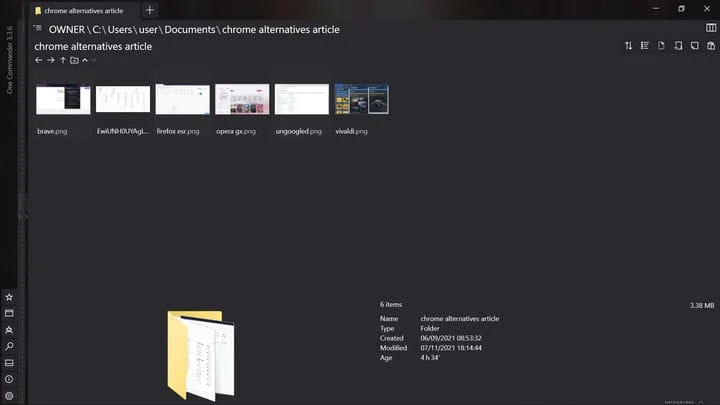
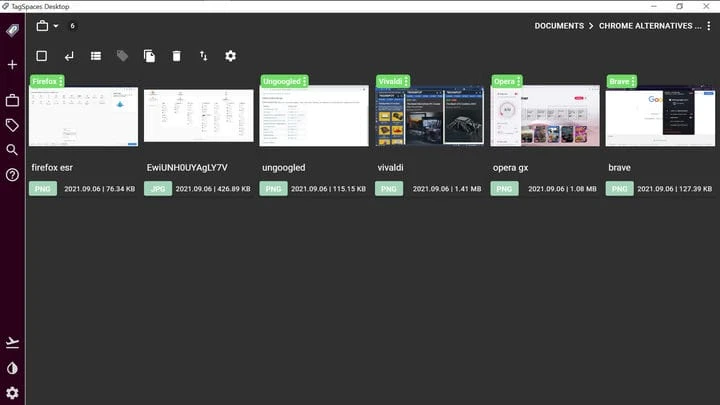
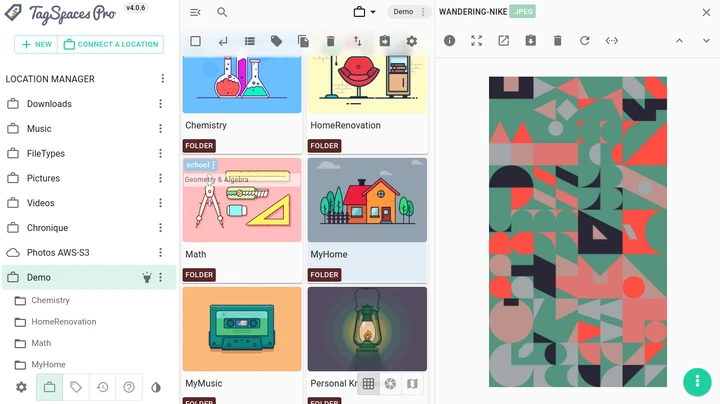
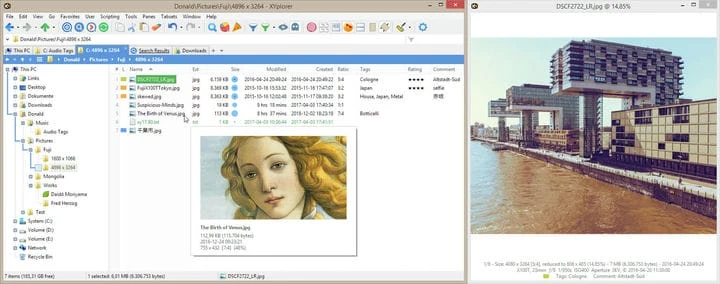
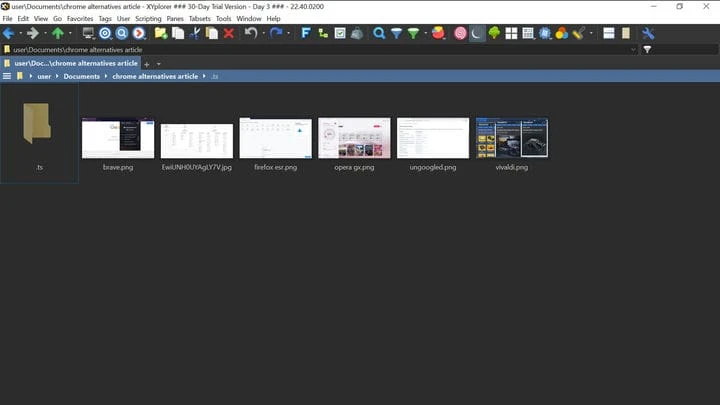
Comments are closed, but trackbacks and pingbacks are open.